如何在 Excel 中使用 TEXTBEFORE、TEXTSPLIT 和 TEXTAFTER 函数?
当您从其他资源导入数据时,数据集会出现很多错误,这使得用户难以操作其中的文本。在这篇文章中,用户将学习 TEXTBEFORE、TEXTSPLIT 和 TEXTAFTER 函数的概念,这些函数仅限于 Office 365。
TEXTBEFORE 函数检索分隔符之前的文本,而 TEXTSPLIT 函数则借助行和列的分隔符对文本进行分割。最后一个 TEXTAFTER 函数获取分隔符之后的文本。所有这些函数都非常用户友好且易于使用。
Excel 中的 TEXTBEFORE 函数
步骤 1
打开新的工作表,并编写如下所示的示例数据:
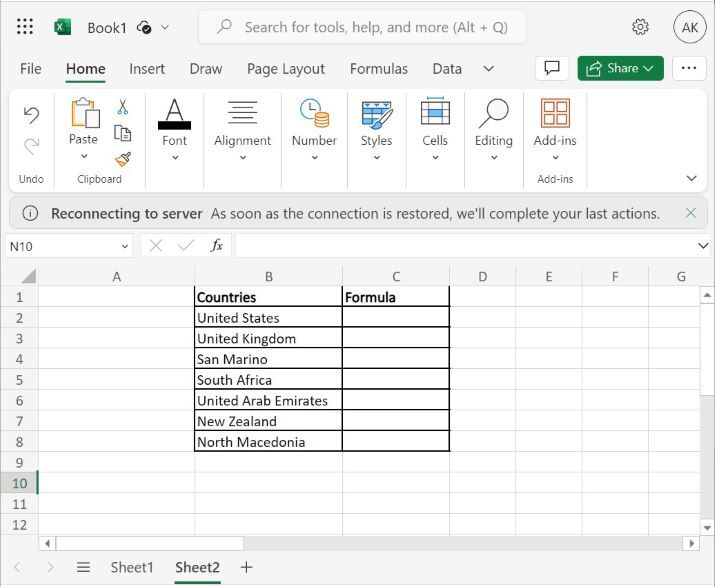
步骤 2
用户必须在C2单元格中编写公式=TEXTBEFORE(B2, " "),然后按“Enter”键以获取单个空格之前的文本。在这里,我们使用单个空格作为分隔符。
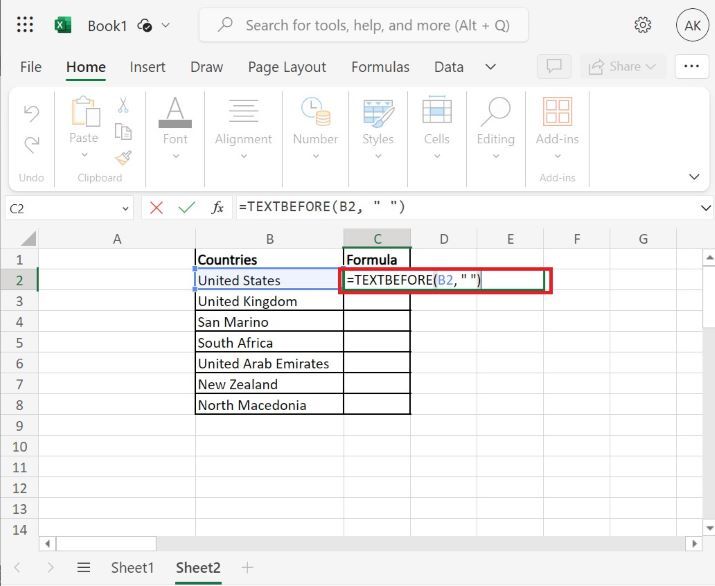
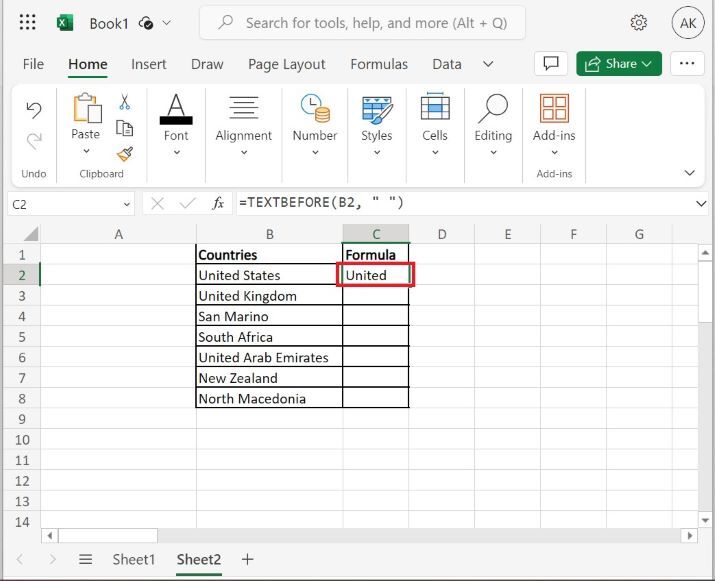
步骤 3
将光标放置在C2单元格的右下角,拖动“+”号并将其放到C8单元格以检索其余单元格的结果。
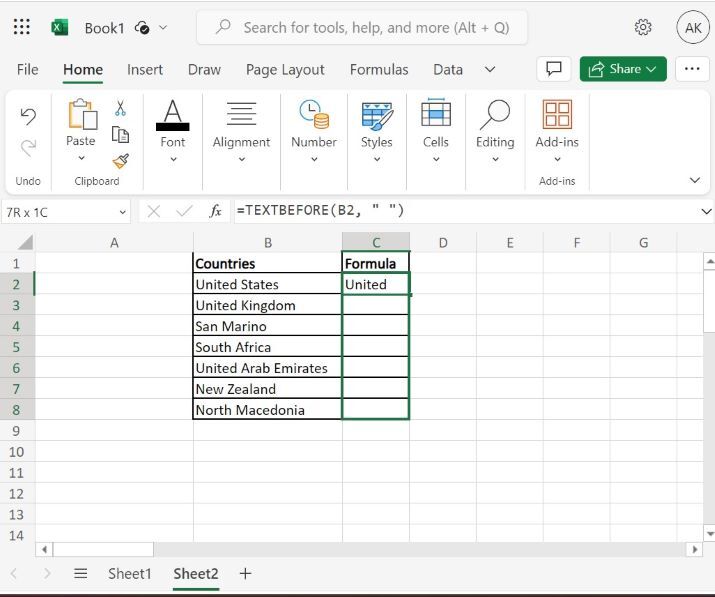
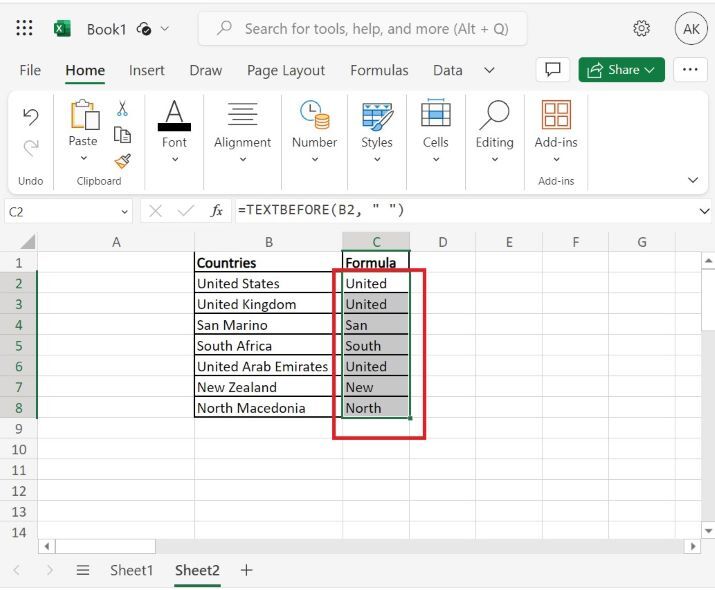
EXCEL 中的 TEXTSPLIT 函数
步骤 1
用户可以使用与前面示例中指定的相同数据集,并在C2单元格中编写公式=TEXTSPLIT(B2, " "),如下所示:
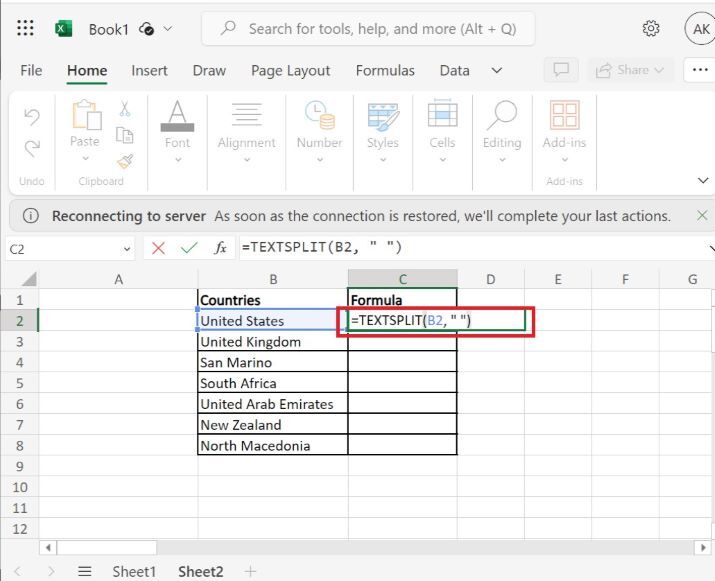
步骤 2
按“Enter”键以获取分隔的文本值。TEXTSPLIT 函数中使用了单个空格分隔符,这意味着文本在单个空格后被分割。
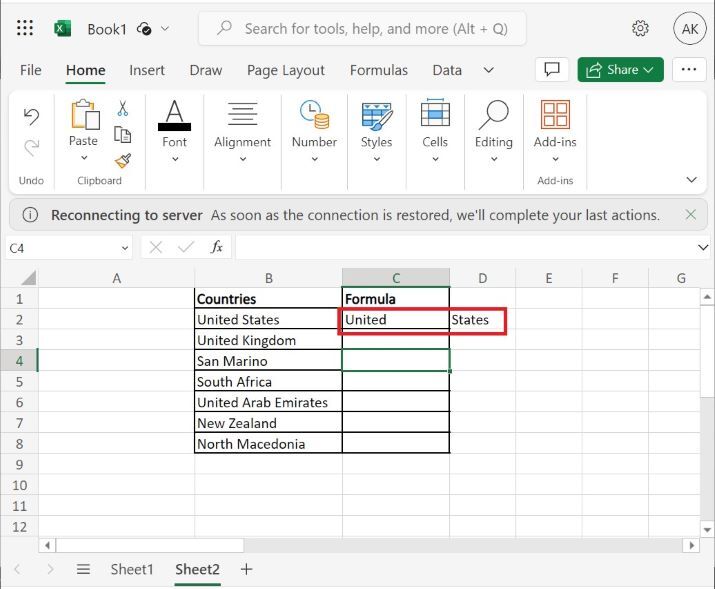
步骤 3
将光标放在C2单元格的右下角,展开“+”号,并将其放到C8单元格以检索其余单元格的结果。
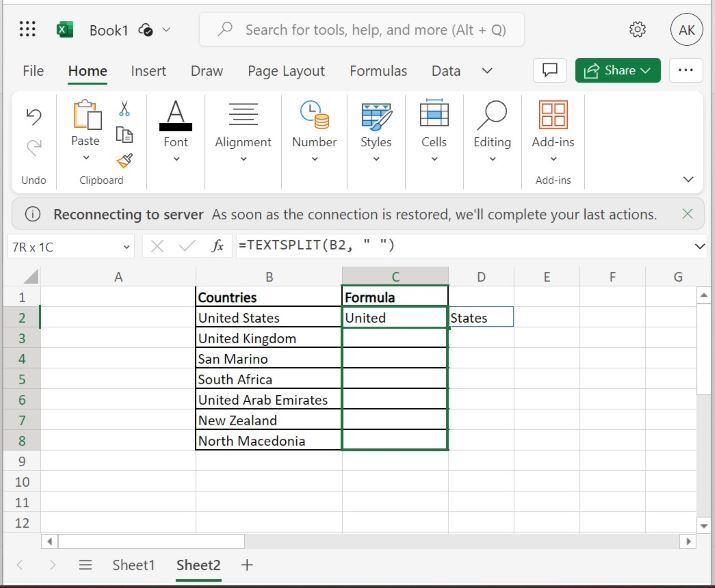
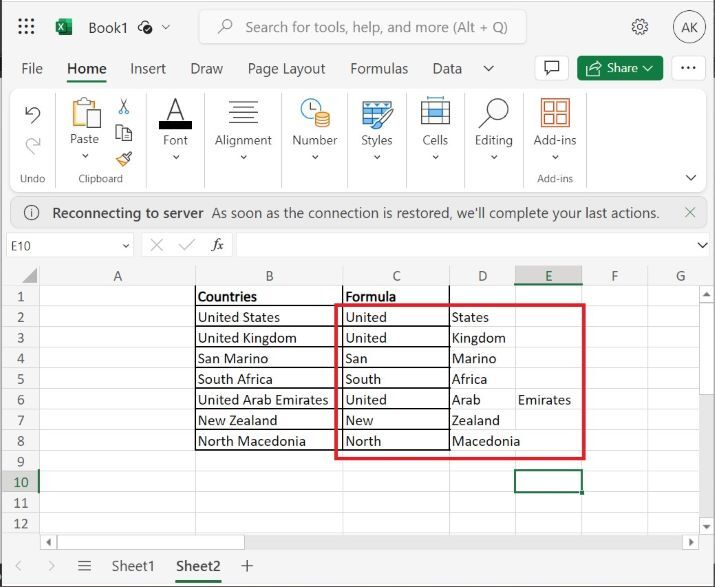
Excel 中的 TEXTAFTER 函数
步骤 1
您可以使用相同的数据集,并在 C2 单元格中编写公式=TEXTAFTER(B2, " "),如下面的突出显示的图像所示:
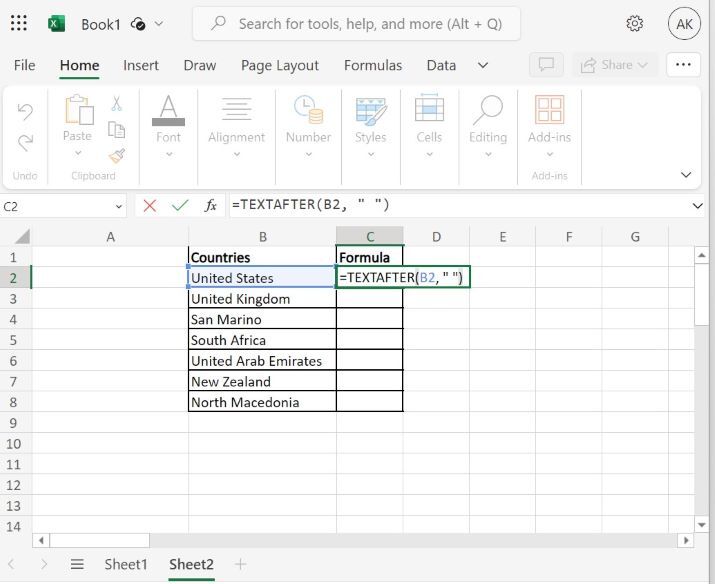
步骤 2
然后按“Enter”键以检索修改后的结果。
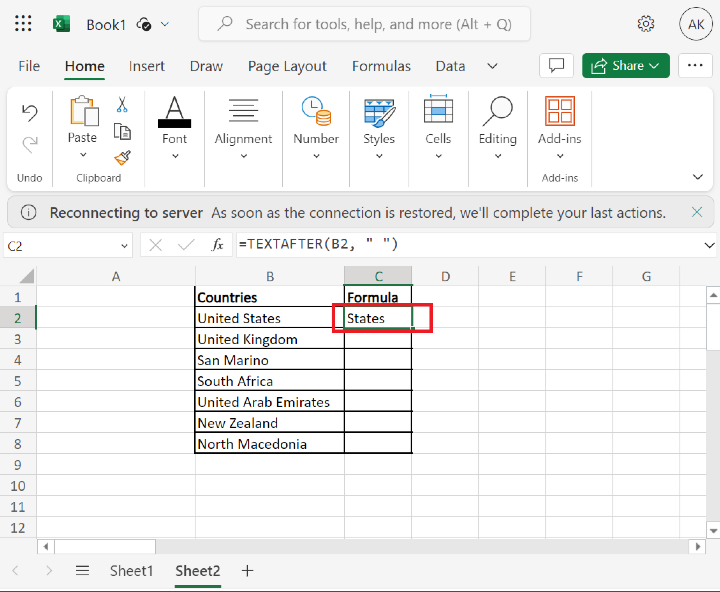
步骤 3
拖动C2单元格右下角的“+”号,并将其放到C8单元格以获取结果。
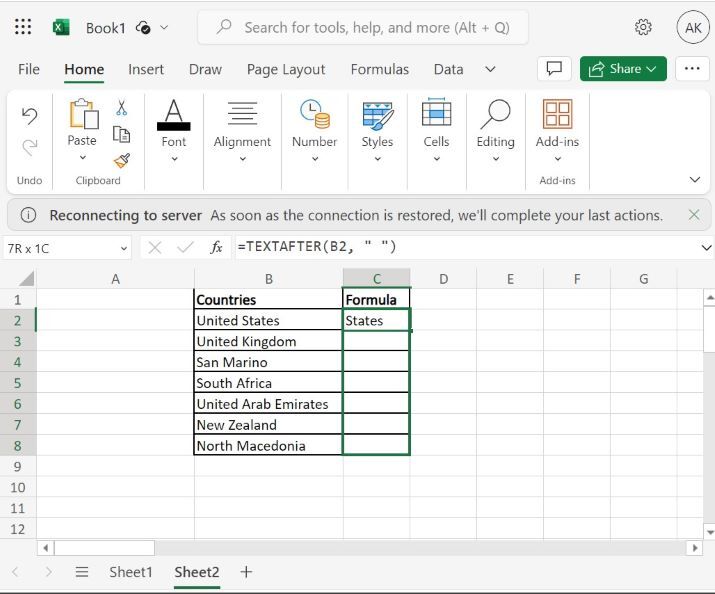
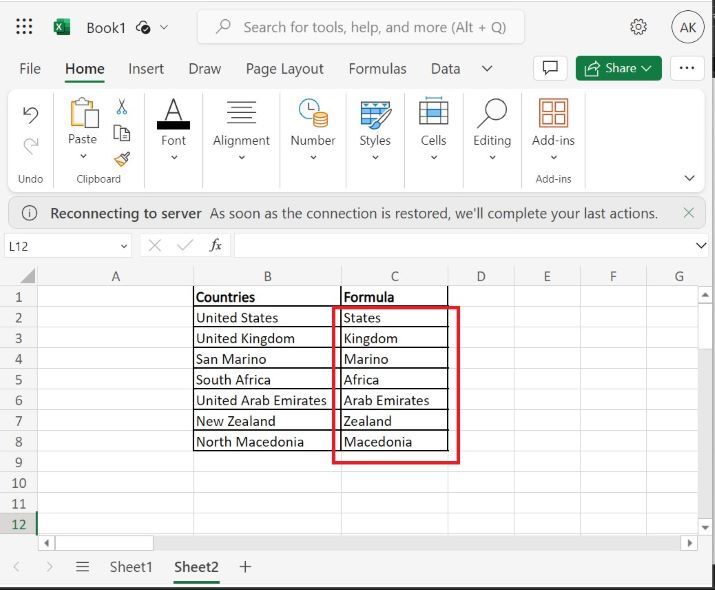
结论
本文详细解释了 TEXTAFTER、TEXTSPLIT 和 TEXTAFTER 函数。用户可以通过利用这些有效技术并提高生产力来掌握 Excel 技能。

广告

 数据结构
数据结构 网络
网络 关系数据库管理系统
关系数据库管理系统 操作系统
操作系统 Java
Java iOS
iOS HTML
HTML CSS
CSS Android
Android Python
Python C 编程
C 编程 C++
C++ C#
C# MongoDB
MongoDB MySQL
MySQL Javascript
Javascript PHP
PHP